とっちゃん@nyanco! です。
今回はOpenSea(オープンシー)というNFTマーケットで「コレクション」を新規作成する手順のご紹介です。
本記事は下記がすでに済んでいる前提での内容となります。
- OpenSeaのアカウント作成済
- MetaMaskの導入とアカウント作成済
- OpenSeaとMetaMaskの連携済
OpenSeaはNFTの「コレクション」を作成可能
OpenSeaでは、NFTは基本的に「コレクション」というグループ単位で管理されます。
一点モノのNFTであっても何かしら「コレクション」に属する必要がありますにゃ~
この「コレクション」、いざ作成してみると設定項目が結構多く大変だったので、備忘録がてら記事にしておきます。
すでに作成済のコレクションにNFTを追加する場合は、コレクションの作成はもちろん不要です。
OpenSea「コレクション」の作成手順
「コレクション」新規作成
▼OpenSeaのサイトにアクセスし、右上にあるアカウントアイコンにマウスオンすると開くメニューから「My Collections」をクリックします。
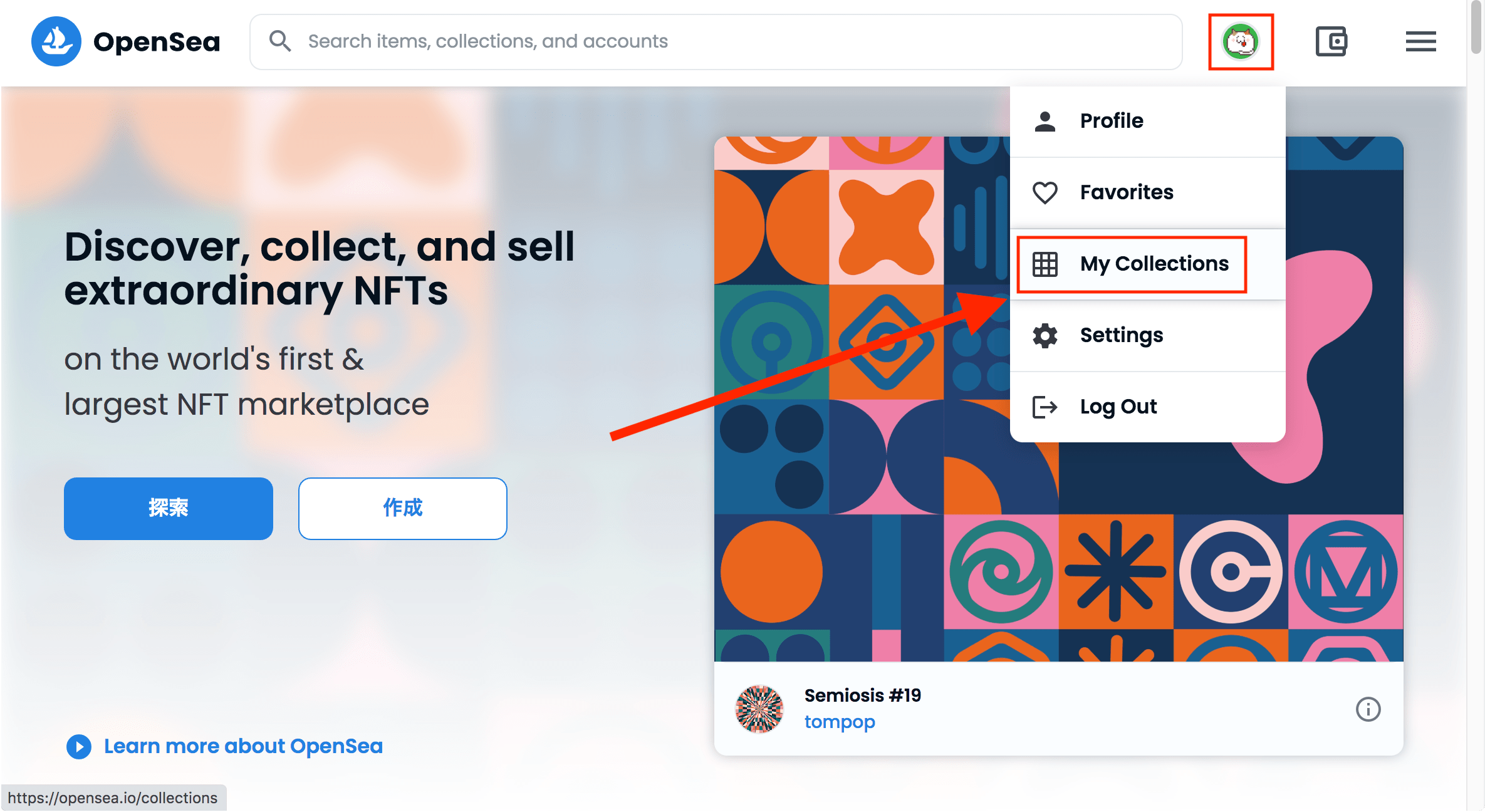
▼My Collectionsページに移動するので、「Create a collection」をクリックします。
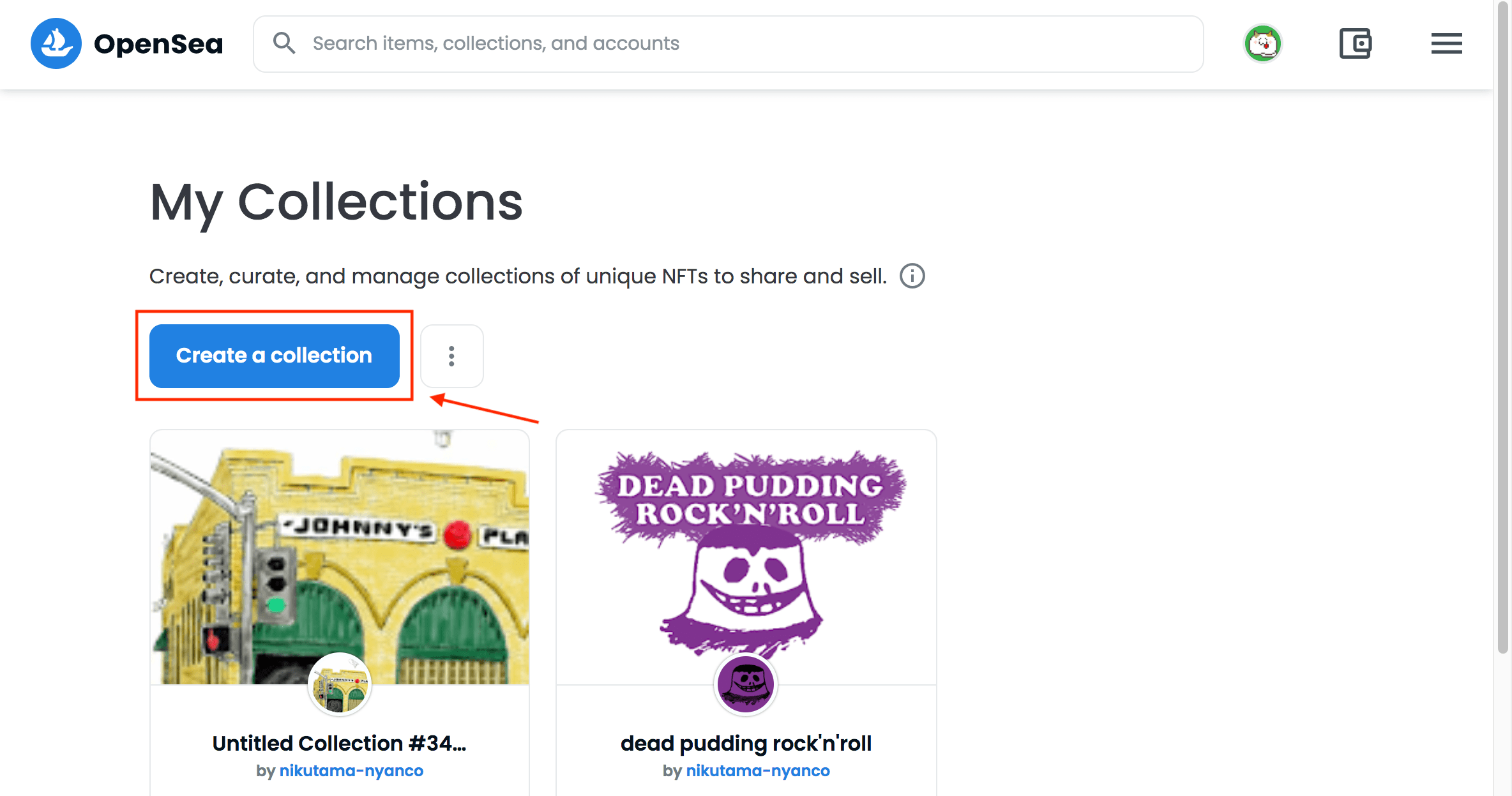
▼MetaMaskのウィンドウが表示されたら「署名」をクリックします。
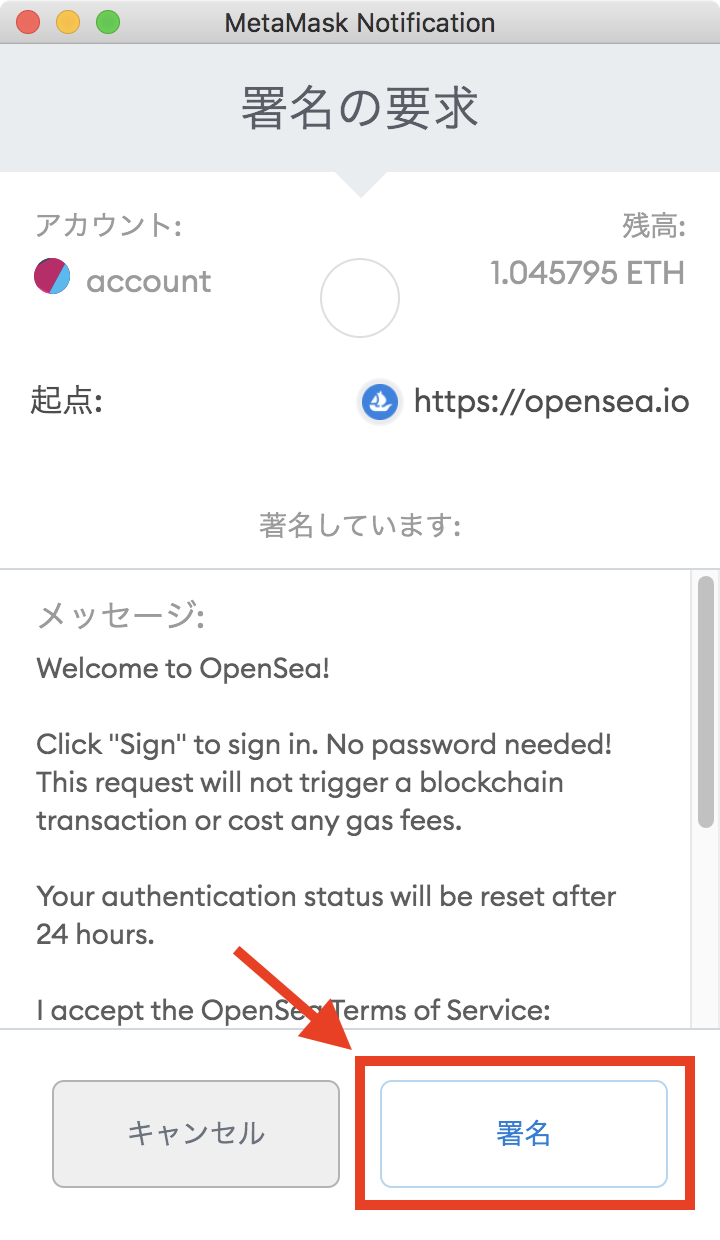
「コレクション」各種設定
ここからコレクションの諸々の情報を設定していきます。
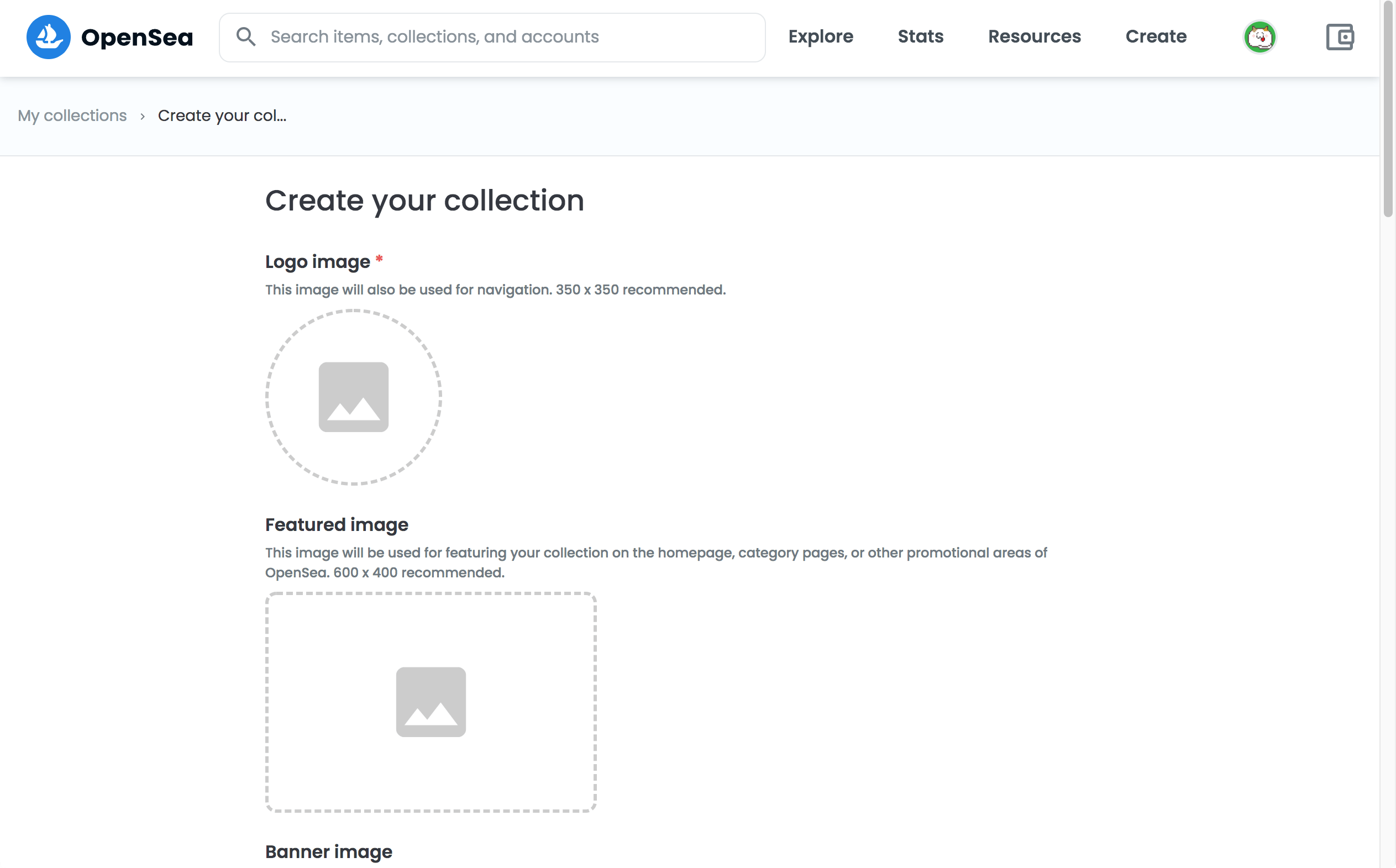
設定項目が13個と多いですが、ぶっちゃけ【必須】の項目以外は空欄でも大丈夫ですにゃ〜
また、テキスト情報などは後からでも編集できます(一部不可)にゃ〜
テキスト入力する箇所は、海外ユーザーへのアプローチを考えると基本的に英語表記にしておく方がベターです。
日本語から英語に翻訳する時は「Google翻訳」でも良いですが、人工知能でより自然な翻訳をしてくれる「DeepL翻訳」をオススメします。
【必須】Logo image(重要)
コレクションの看板(アイコン)となる「Logo image(重要)」を設定します。
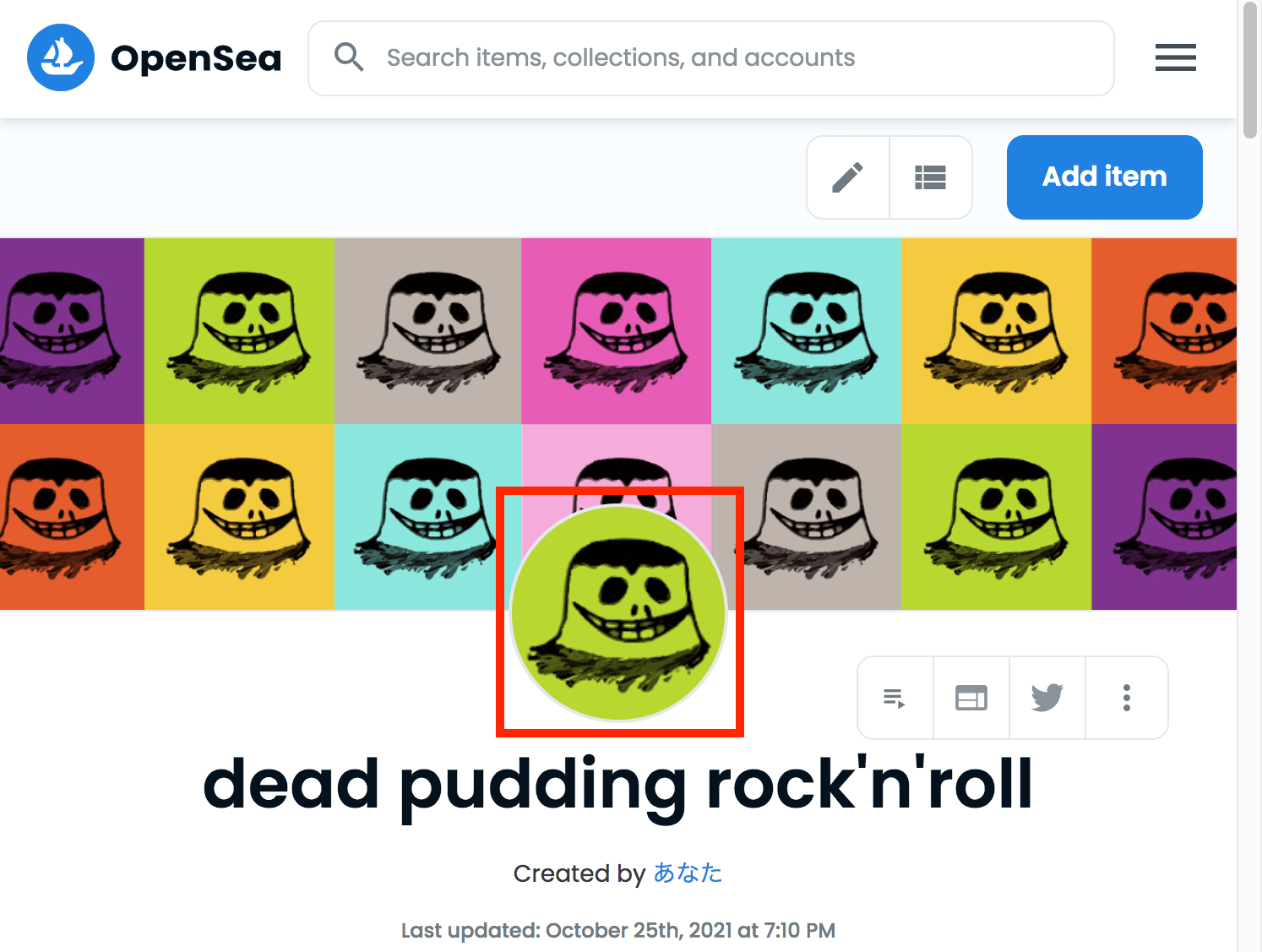
「Logo image」はコレクションのアイコンとなり、恐らく一番露出の多いものとなるので必須かつ重要な項目です。
GIFなど動きのあるファイル形式でもOKなので、目立たせたい場合は差別化できますね。
【推奨画像サイズ】350 × 350 px
ちなみに画像はドラッグ&ドロップでも設定可能ですにゃ〜(以下同)。
Featured image
「Featured image」はOpenSeaのプロモーションエリア等でコレクションを紹介する際に表示されるイメージです。
【推奨画像サイズ】600 × 400 px
Banner image
「Banner image」はコレクションページのヘッダーの背景画像です。

【推奨画像サイズ】1400 × 400 px
【必須】Name(重要)※早い者勝ち
「Name」ではコレクションの名前を入力します。
これも「Logo image」同様に必須かつ重要項目で、しかも重複不可なので早い者勝ちとなります。
URL(重要)※早い者勝ち
「URL」はコレクションページのURL「https://opensea.io/assets/〜」以降を任意のものに変更できますが、すでに使われている文字列の場合は重複できないので、その後ろにランダムな英数字が自動で付加されます。
「Name」と「URL」はドメインのように「早い者勝ち」なので、押さえておきたい文字列があるならNFTの準備がまだでも、とりあえず空のコレクションを作成しておくのもアリですにゃ〜
Description
「Description」にはコレクションの概要・説明を入力します。
文字数は1,000文字までで、マークダウン記法が使えます。
Category
「Category」では以下の中から該当しそうなカテゴリーを1つ選択できます。
- Art
- Trading Cards
- Collectibles
- Sports
- Utility
カテゴリーは設定なしでもOKですが、適切なカテゴリーを設定している方がOpenSeaにすでにある膨大なコレクションの中から見つけ出されやすくなる?ようですにゃ〜
Links
「Links」では自分のサイトやDiscord、Twitter、Instagram、Medium、TelegramがあればそのURLを設定できます。
Royalties(重要)
「Royalties」は、NFTを買ってくれたユーザーが再販売(二次販売)した時に徴収できるロイヤリティを%で設定できます。売った時以降も売買されると利益が発生するというこれぞNFT!と言える重要な設定です。
▼「Royalties」を設定すると下にロイヤリティの受取先アドレスを入力するフォームが表示されるので、こちらも忘れずに。
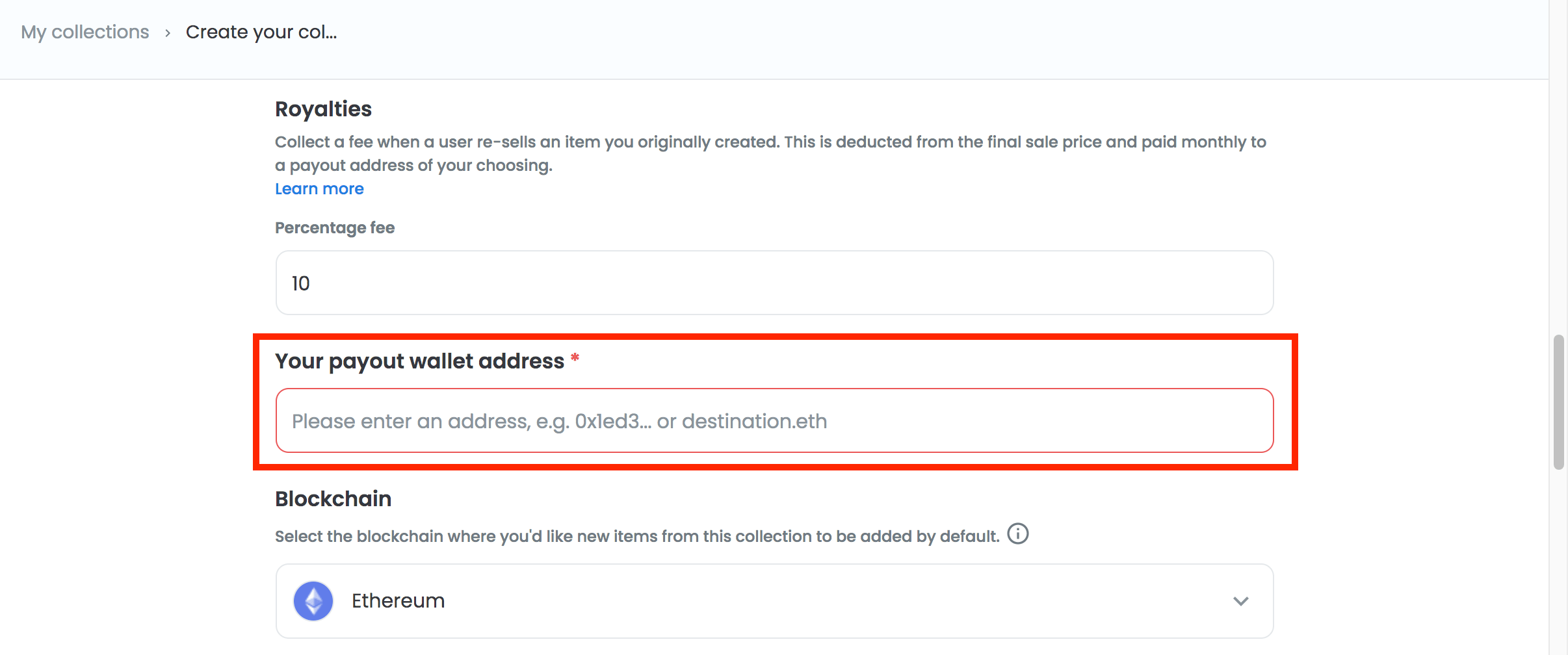
Blockchain(重要)※後から変更不可能
「Blockchain」ではどのブロックチェーンを利用するか設定できますが、ここをデフォルトの「Ethereum」から「Polygon」に変更することで、手数料が一切かからずNFTを発行・販売できるようになります。
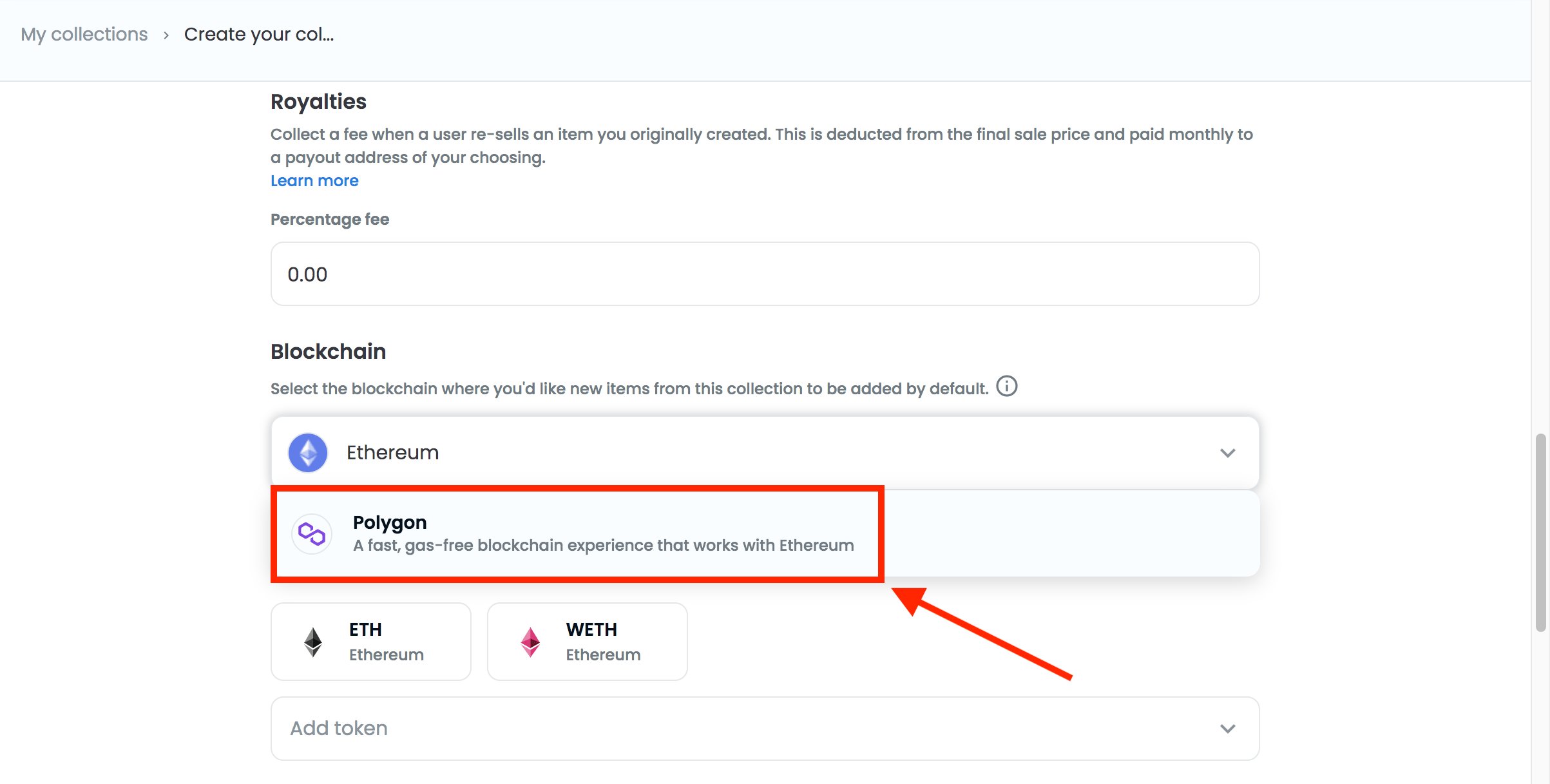
「Blockchain」の設定は一度コレクションを作成すると後から変更ができないので要注意です。
Payment tokens
「Payment tokens」では販売する通貨を選択できます。
▼「ETH」「WETH」以外でも「Add token」のリストにある通貨であれば選択可能です。
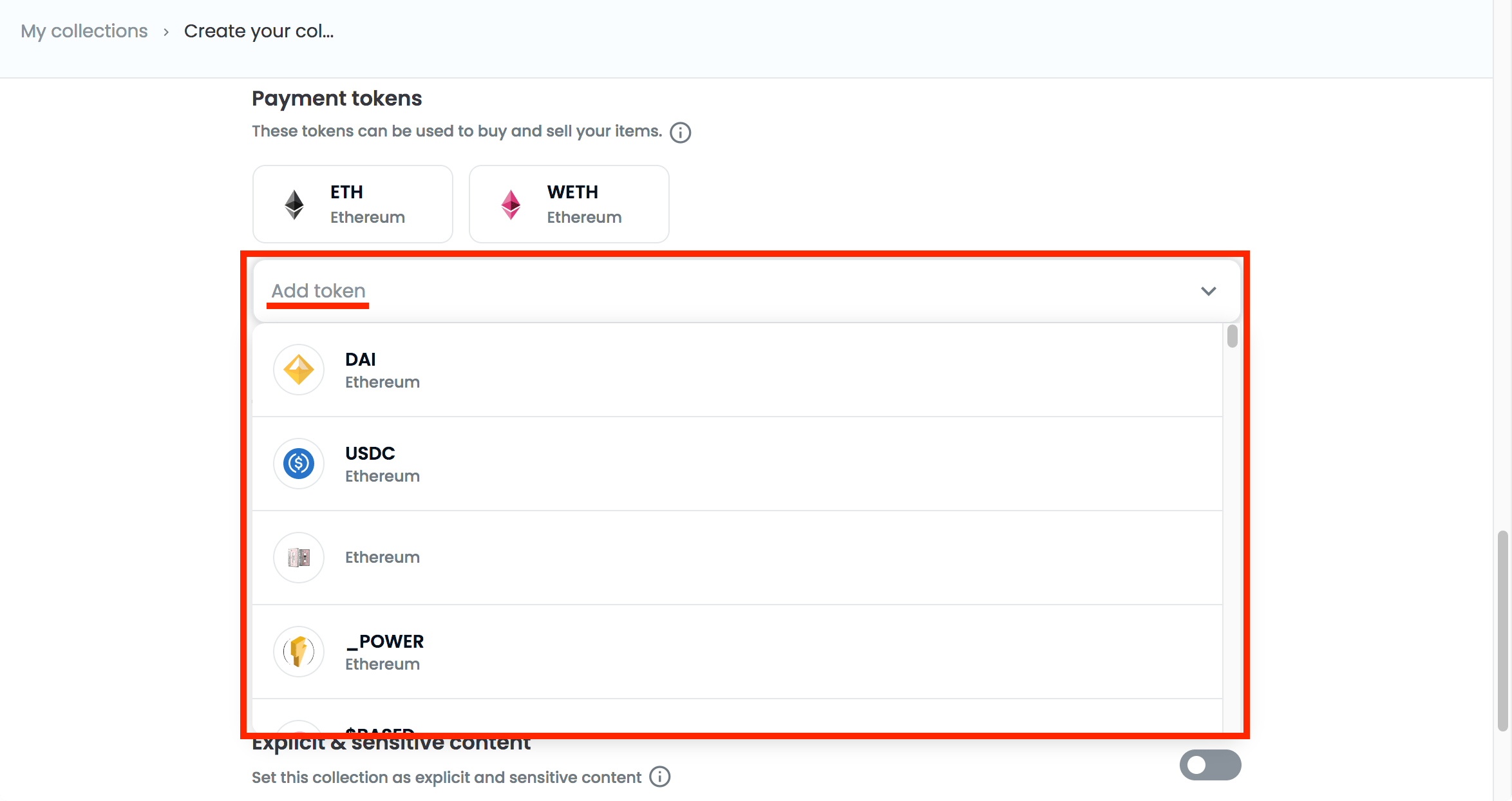
Display theme
コレクションの表示テーマを下記3種類から設定できます。
- Padded…背景が透明なセットに推奨
- Contained…1:1の比率ではないアセットに推奨
- Covered…エッジまで拡張できるアセットに推奨
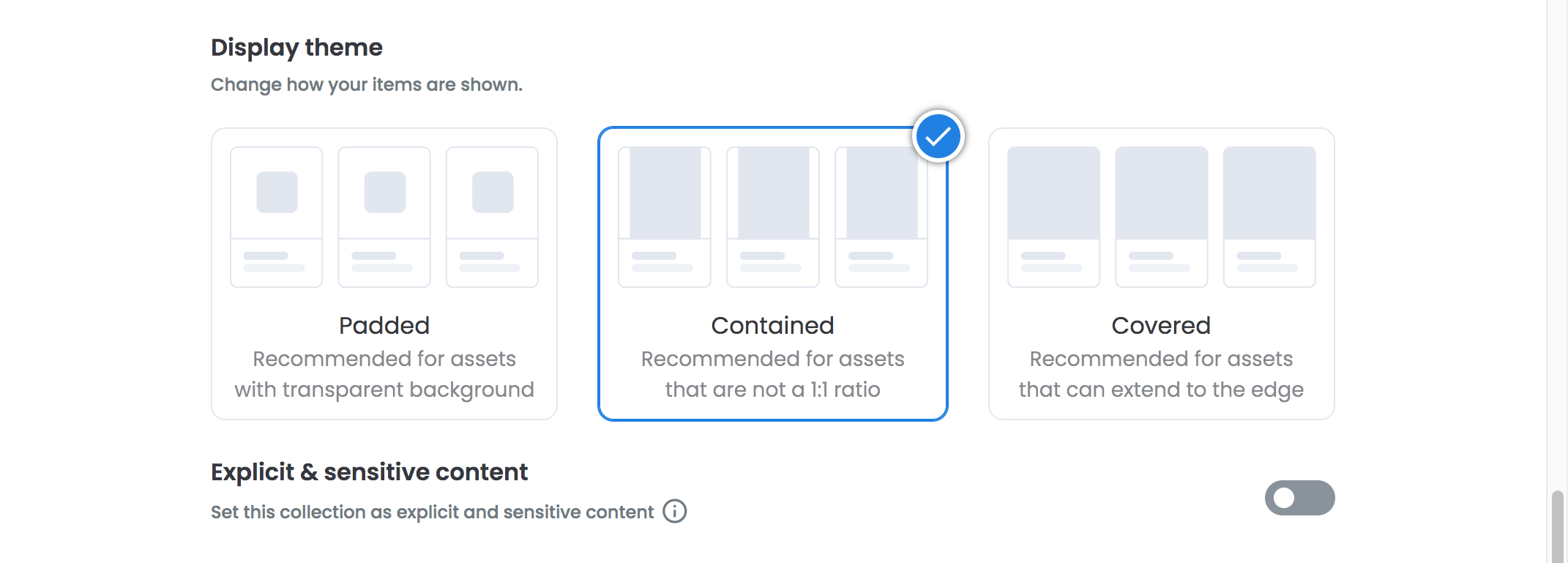
Explicit & sensitive content
NFTの内容がセンシティブ(成人向け)な場合、トグルをオンにしておくと18歳以上のユーザーには表示されなくなる(?)ようです。
設定ができたら「Create」で完了!
全ての設定ができたらページの一番下にある「Create」をクリックすると、「コレクション」が作成されます。
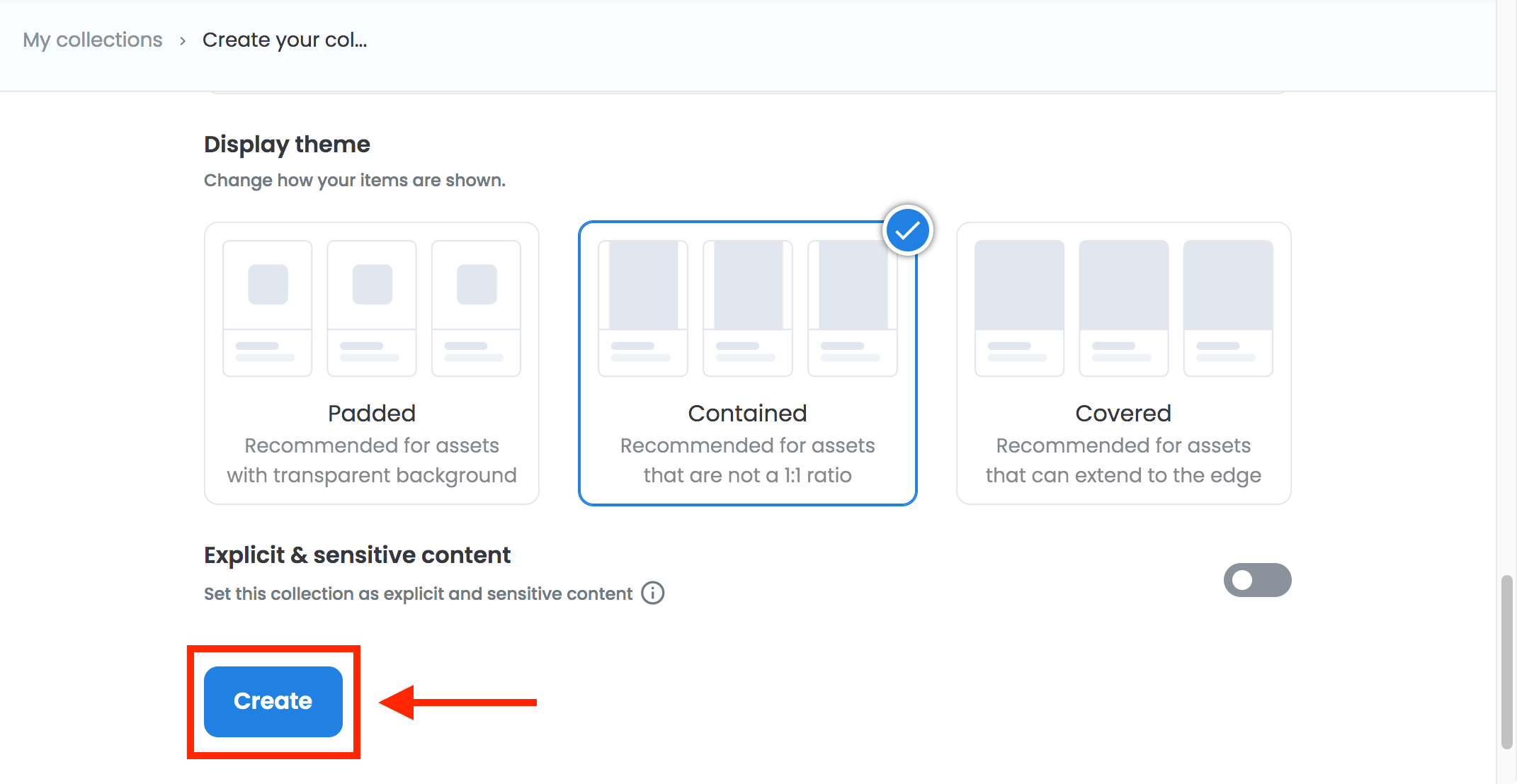
「Create」がクリックできない場合は、必須項目である「Logo image」と「Name」が未設定となってますにゃ〜
「コレクション」にNFTを追加
「コレクション」が作成できたら、コレクションページの「Add item」からNFTを追加できるようになります。
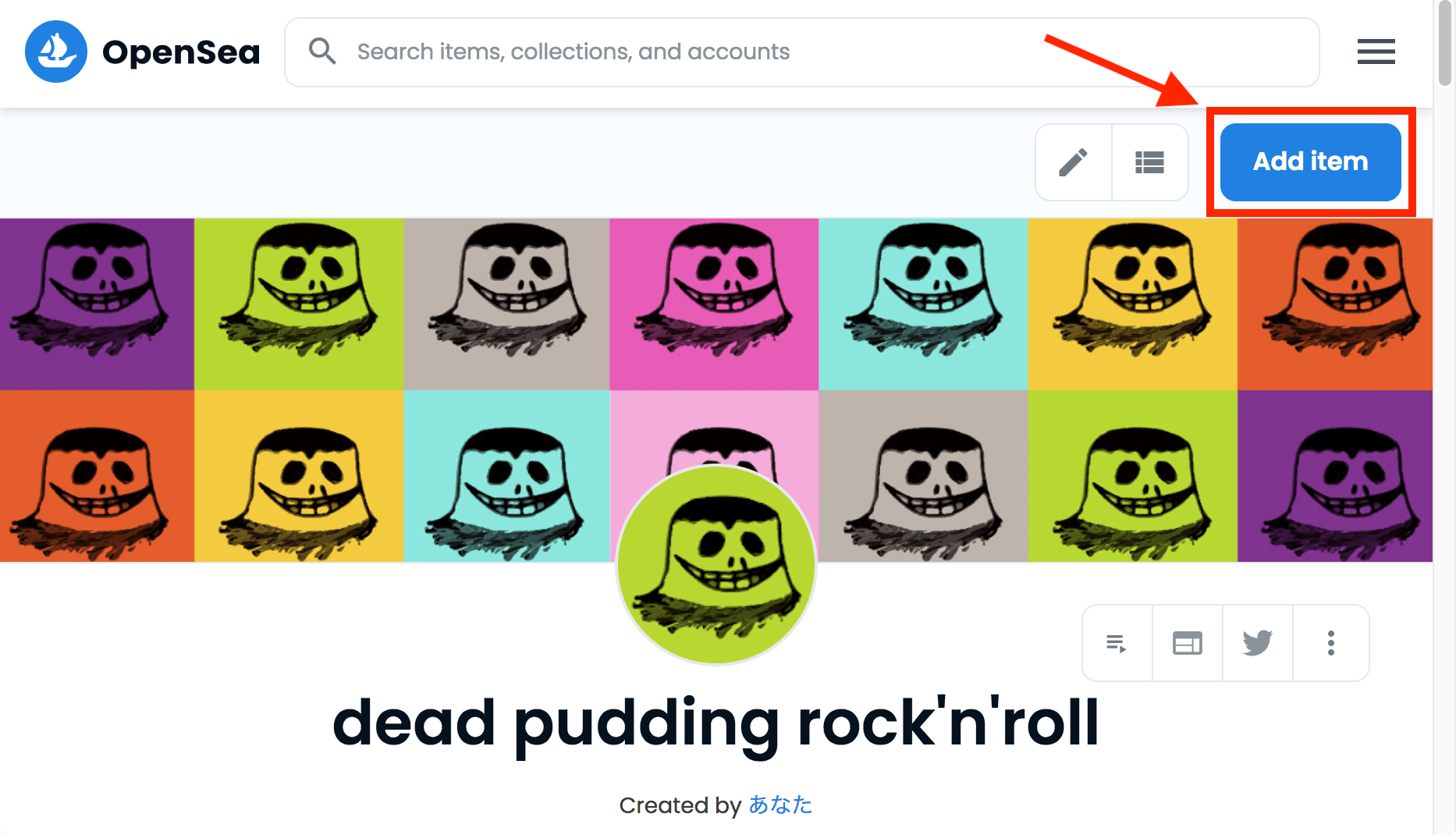
おわりに
早い者勝ちの「Name」と「URL」をキープするため、ひとまず「コレクション」を作成するのは一瞬でできるのは良いですね。
ただ、ちゃんと売り出したい時は他の項目をいかにしっかり設定できているかによると思うので、時間がある時に忘れずに設定しておきましょう。
本記事がどなたかの参考になれば幸いです。
今回は以上となります。
最後まで読んでいただきましてありがとうございました!
それではまた〜✧٩(ˊωˋ*)و✧







コメント